|
Þ
Dê um duplo clique no círculo colorido chamado “Diffuse”. Abre-se
uma janela de seleção de cor que permite a você escolher e pegar uma
cor.
Þ
Selecione o vermelho.
Þ
Clique no botão “OK” para validar a escolha.
Þ
Você pode verificar sua escolha na janela de preview, modifique ou faça
outros ajustes.
Þ
Uma vez satisfeito com a cor clique no ícone “VALIDAR”
 para aceitar a nova cor do objeto. A janela do Editor de
Material se fecha e você esta de volta à cena principal. para aceitar a nova cor do objeto. A janela do Editor de
Material se fecha e você esta de volta à cena principal.
Þ
Pressione Enter para renderizar a cena toda.
Þ
Você pode proceder da mesma forma para definir a cor do cabinho da
cereja.
Observe que o ícone
validar encontra-se meio escondido pelo “rodapé” (barra de tarefas)
da janela do windows, motivo pelo qual, recomendamos que, para melhor
visualização deste ícone e dos que o acompanham na mesma linha, se
abaixe esse “rodapé” (é o que contém o botão iniciar, o relógio,
etc) com a ajuda do mouse.
|
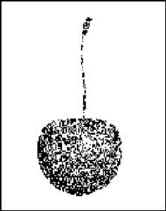

|